Cara mencadangkan profil browser Brave

Panduan lengkap untuk mencadangkan dan memulihkan profil pengguna di browser Brave dengan langkah-langkah yang jelas dan aman.
Apakah Anda menggunakan Linux dan merasa perlu membuat USB bootable Windows 10 tetapi tidak tahu caranya? Jika demikian, panduan ini untuk Anda. Ikuti bersama saat kami membahas cara membuat USB bootable Windows 10 di Linux.
Catatan: File ISO Windows 10 berukuran sangat besar. Untuk alasan ini, kami sangat menyarankan menggunakan USB flash drive berukuran tidak lebih kecil dari 8 GB.
Unduh Windows 10 ke PC Linux Anda
 Sebelum membuat USB bootable Windows 10 di Linux, kita harus membahas cara mengunduh Windows 10 di PC Linux. Untungnya, Microsoft membuat Windows 10 tersedia untuk semua pengguna secara gratis (walaupun lisensi perangkat lunaknya tidak gratis, dan Anda harus membelinya untuk memaksimalkannya.)
Sebelum membuat USB bootable Windows 10 di Linux, kita harus membahas cara mengunduh Windows 10 di PC Linux. Untungnya, Microsoft membuat Windows 10 tersedia untuk semua pengguna secara gratis (walaupun lisensi perangkat lunaknya tidak gratis, dan Anda harus membelinya untuk memaksimalkannya.)
Untuk mendapatkan ISO Windows 10 terbaru, mulailah dengan menuju ke halaman unduhan Microsoft Windows 10 . Setelah Anda berhasil masuk ke halaman unduhan Windows 10, gulir ke bawah ke bagian "Pilih edisi". Di sini, Anda harus memilih edisi Windows 10 yang Anda inginkan.
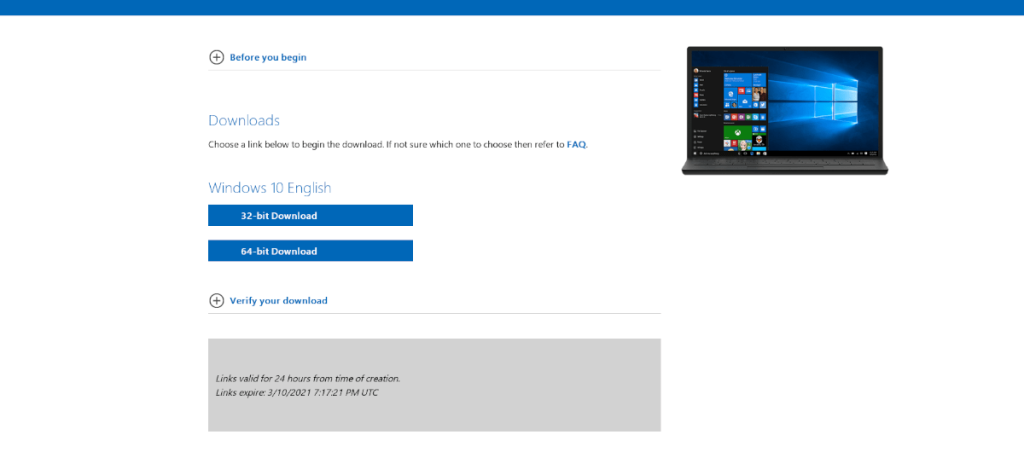
Setelah Anda memilih edisi Windows 10 yang Anda inginkan, cari tombol "Konfirmasi" dan klik dengan mouse. Ketika Anda mengklik tombol "Konfirmasi", Anda akan melihat "Pilih bahasa produk" muncul. Dari sini, pilih bahasa yang Anda gunakan di menu, dan klik "Konfirmasi" untuk melanjutkan.
Setelah mengonfirmasi bahasa Anda, situs web Microsoft Windows 10 akan menghasilkan tautan unduhan 32-bit dan 64-bit. Pada titik ini, buka opsi unduhan dan unduh file ISO Windows 10 yang paling sesuai untuk Anda.
Ketika file ISO Windows 10 selesai diunduh ke PC Linux Anda, colokkan USB flash drive Anda ke port USB. Harap diingat bahwa file ISO Windows 10 sangat besar, jadi Anda mungkin memerlukan USB flash drive yang besar. Untuk hasil terbaik, gunakan satu dengan 8 GB atau lebih tinggi.
Format USB flash drive Anda untuk Windows 10
USB flash drive Anda harus diformat untuk menangani Windows 10. Berkat Windows 10 menggunakan UEFI, kita tidak perlu mengutak-atik aplikasi pemformatan Windows yang rumit. Sebagai gantinya, Anda hanya perlu memformat USB flash drive Anda di FAT32.
Ada banyak cara berbeda untuk memformat USB flash drive di FAT32. Dalam panduan ini, kami akan fokus pada editor sistem file Gparted. Mengapa? Sangat mudah digunakan, memiliki GUI, dan kompatibel dengan sebagian besar OS Linux.
Untuk mulai memformat, Anda harus menginstal Gparted. Untuk menginstal Gparted, buka jendela terminal di desktop Linux dengan menekan Ctrl + Alt + T pada keyboard. Kemudian, masukkan perintah di bawah ini.
Catatan: untuk panduan yang lebih mendalam tentang cara membuat Gparted bekerja di PC Linux Anda, ikuti panduan ini pada subjek.
Ubuntu
sudo apt install gparted
Debian
sudo apt-get install gparted
Arch Linux
sudo pacman -S gparted
Fedora
sudo dnf instal gparted
BukaSUSE
sudo zypper instal gparted
Setelah menginstal Gparted, buka dengan mencari "Gparted" di menu aplikasi. Setelah Gparted terbuka, temukan menu perangkat di kanan atas dan klik di atasnya. Kemudian, gunakan menu untuk memilih flash drive Anda.
Tidak dapat menemukan flash drive Anda di Gparted? Ingat ukuran perangkat (dalam GB) saat melihat melalui menu, dan Anda akan dapat menemukannya.
Ketika Anda telah menemukan USB flash drive Anda di Gparted, pilih semua partisi yang ditampilkan di tata letak partisi dan tekan tombol Hapus untuk menghapus semuanya. Atau, klik kanan semua partisi dan pilih "Hapus."
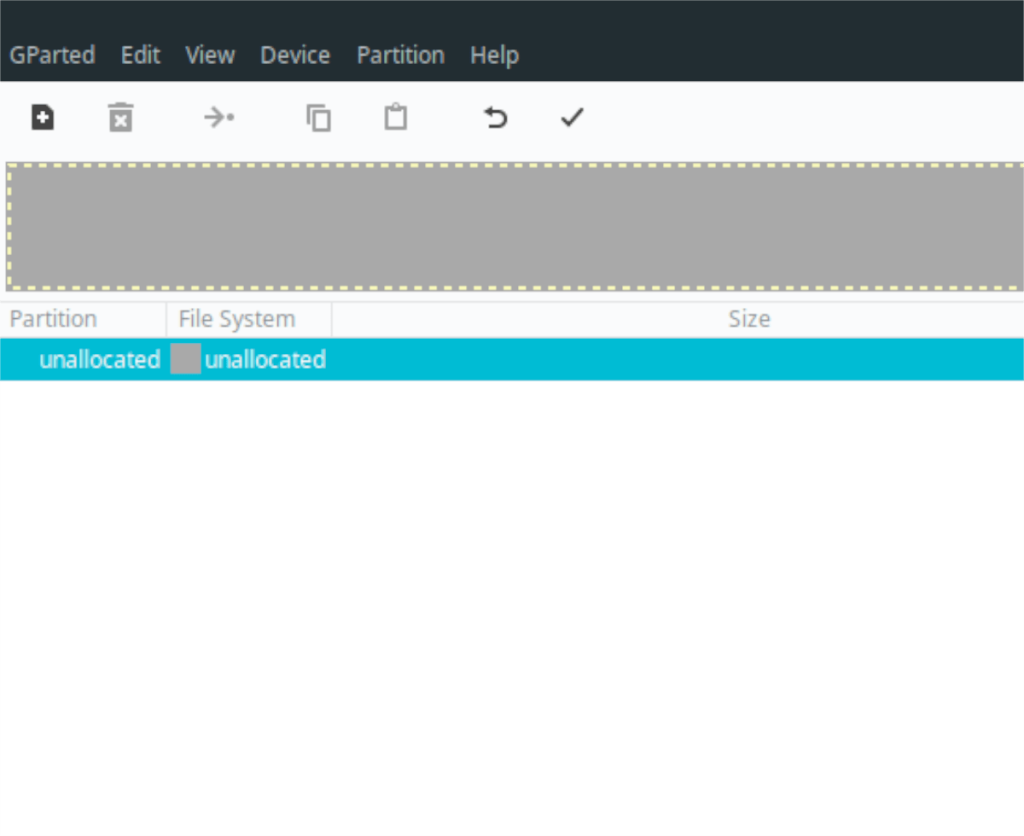
Setelah semua partisi dihapus, Anda akan melihat “Unallocated.” Klik kanan pada ruang "Tidak terisi" dan pilih "Baru." Setelah Anda memilih "Baru," cari "Sistem file," dan pilih "Fat32."
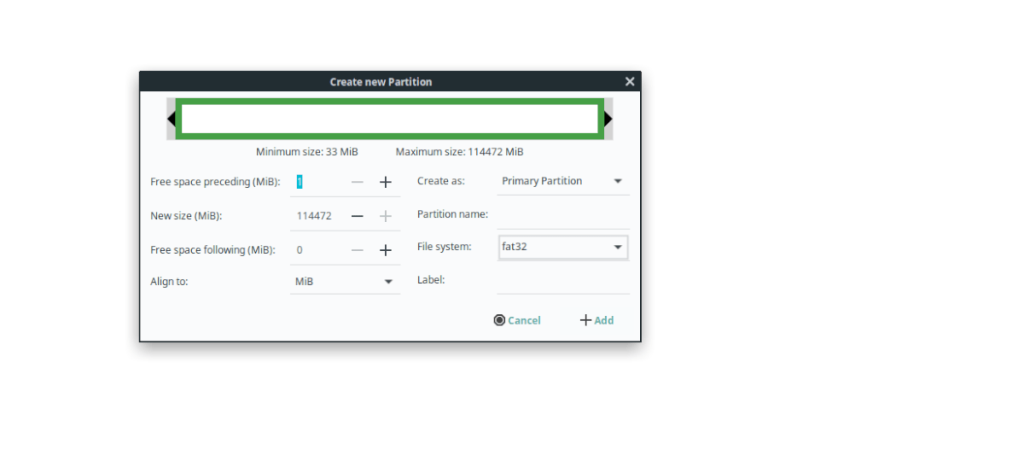
Setelah memilih sistem file, klik tombol "Tambah" untuk menambahkan partisi baru ke USB Anda. Kemudian, klik tombol "Terapkan" untuk menerapkan perubahan.
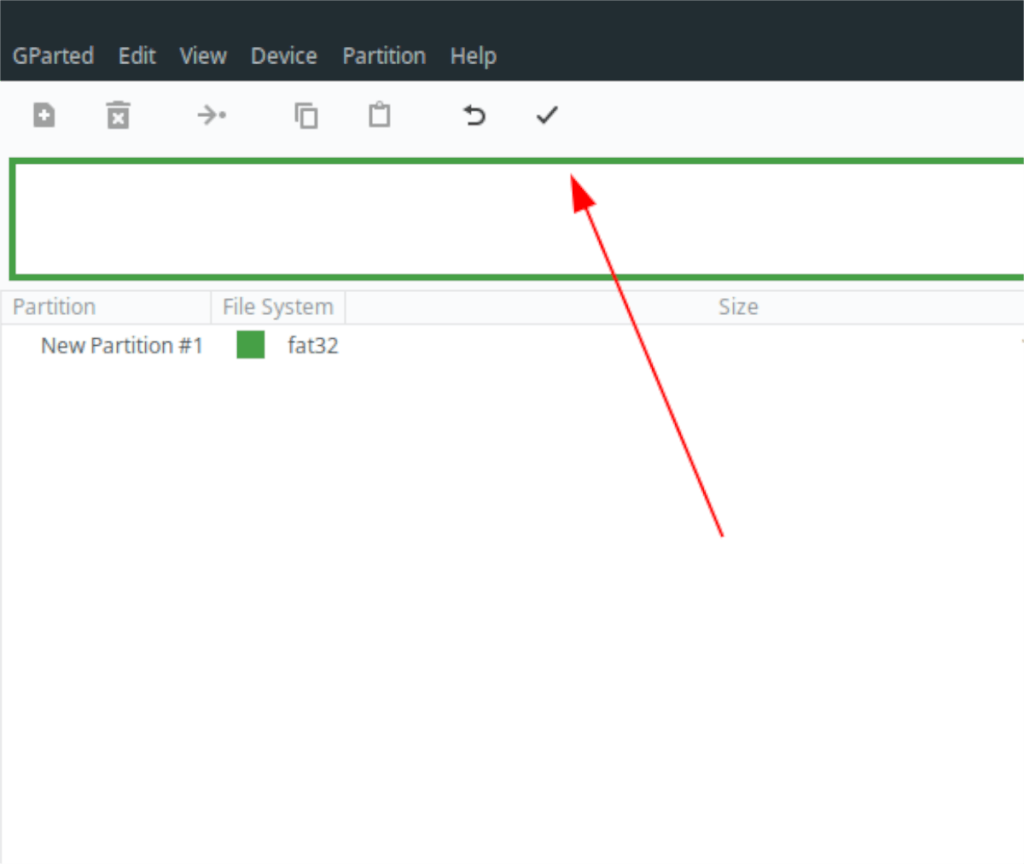
Buat Windows 10 USB yang dapat di-boot
Dengan USB flash drive Anda diformat, USB bootable Windows 10 dapat dibuat. Untuk memulai proses, buka jendela terminal di desktop. Anda dapat membuka jendela terminal dengan menekan Ctrl + Alt + T pada keyboard.
Setelah jendela terminal terbuka, gunakan perintah mount untuk memasang file ISO Windows 10 sebagai sistem file di folder /mnt/ pada PC Linux Anda.
sudo mount -o loop ~/Downloads/Win10*.iso /mnt/
Setelah memasang file ISO Windows 10 di terminal, buka pengelola file Linux. Di dalam pengelola file, navigasikan ke /mnt/. Kemudian salin setiap file dan folder dalam /mnt/folder tersebut ke USB flash drive Anda.

Ketika semua file disalin ke USB flash drive, lepaskan dari PC Anda. Setelah USB flash drive dilepas, Anda akan membuat USB bootable Windows 10 Anda!
Panduan lengkap untuk mencadangkan dan memulihkan profil pengguna di browser Brave dengan langkah-langkah yang jelas dan aman.
Pelajari cara menginstal Linux Lite, sistem operasi berbasis Ubuntu yang ringan dengan antarmuka XFCE4.
Jika Anda menggunakan banyak PPA di PC Ubuntu dan baru saja meningkatkan ke Ubuntu 20.04, Anda mungkin memperhatikan bahwa beberapa PPA Anda tidak berfungsi, karena
Baru mengenal Linux dan ingin menambahkan musik Anda ke Rhythmbox tetapi tidak yakin bagaimana melakukannya? Kami dapat membantu! Ikuti panduan ini saat kami membahas cara mengatur
Apakah Anda perlu mengakses PC atau Server Ubuntu jarak jauh dari PC Microsoft Windows Anda? Tidak yakin tentang bagaimana melakukannya? Ikuti bersama dengan panduan ini saat kami tunjukkan kepada Anda
Apakah Anda menggunakan browser web Vivaldi sebagai driver harian Anda di Linux? Apakah Anda mencoba mencari cara untuk mencadangkan pengaturan browser Anda untuk penyimpanan yang aman? Kami
Cara Mengunduh Podcast Dari Terminal Linux Dengan Podfox
Cara Menemukan File Duplikat Dan Membersihkannya Di Linux Dengan FSlint
Apakah Anda membutuhkan klien podcast yang bagus dan elegan untuk desktop Linux Anda? Jika demikian, Anda perlu mencoba CPod. Ini adalah aplikasi kecil yang ramah yang membuat mendengarkan
TuxGuitar adalah alat pembuat musik open-source. Dengan itu, pengguna dapat membuat dan mengedit tabulasi gitar mereka sendiri. Dalam panduan ini, kita akan membahas bagaimana caranya








